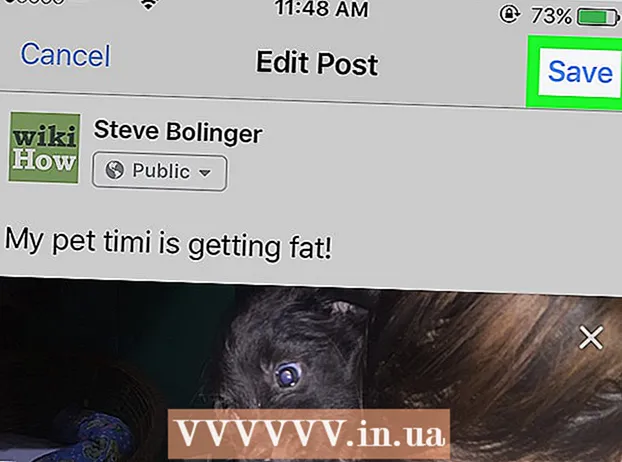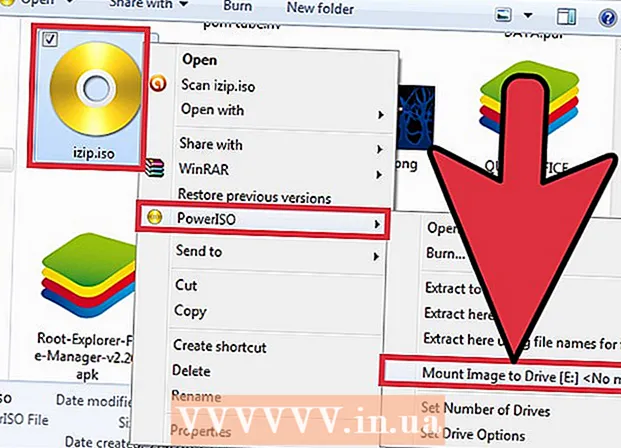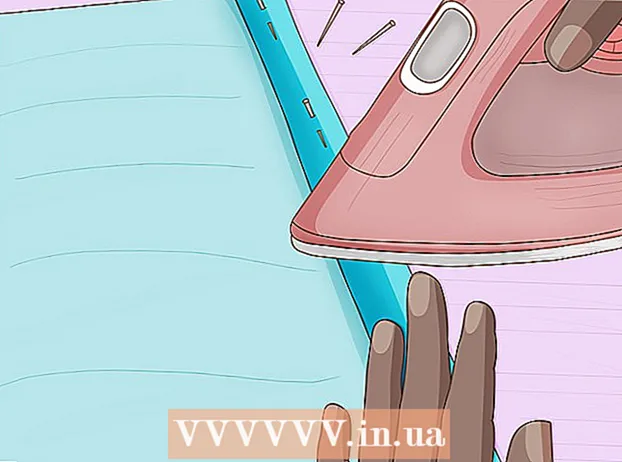Autor:
Robert Simon
Fecha De Creación:
24 Junio 2021
Fecha De Actualización:
1 Mes De Julio 2024

Contenido
- Al paso
- Método 1 de 2: publicar un mensaje móvil
- Método 2 de 2: publicar en un escritorio
- Consejos
- Advertencias
Este artículo le enseñará cómo publicar en Facebook, tanto a través de la aplicación móvil como en el sitio web de Facebook. Los mensajes pueden contener texto, fotos, videos e información sobre su ubicación. Puedes publicar un mensaje en tu propia página, pero también en la página de un amigo o de un grupo al que perteneces.
Al paso
Método 1 de 2: publicar un mensaje móvil
 Facebook abierto. El icono de la aplicación de Facebook se parece a una "f" blanca sobre un fondo azul oscuro. Facebook abrirá su News Feed si ya ha iniciado sesión.
Facebook abierto. El icono de la aplicación de Facebook se parece a una "f" blanca sobre un fondo azul oscuro. Facebook abrirá su News Feed si ya ha iniciado sesión. - Si aún no ha iniciado sesión, ingrese su dirección de correo electrónico (o número de teléfono) y contraseña y luego presione "Iniciar sesión".
 Vaya a la página donde desea publicar el mensaje. Dependiendo de dónde desee crear el mensaje, esto variará:
Vaya a la página donde desea publicar el mensaje. Dependiendo de dónde desee crear el mensaje, esto variará: - "Tu página": puedes crear una publicación para tu página en la parte superior de la sección de noticias.
- "Página de un amigo": toca la barra de búsqueda en la parte superior de la pantalla, escribe el nombre de un amigo, toca su nombre y luego toca su foto de perfil.
- "Un grupo" - Presione "☰", presione "Grupos", presione la pestaña "Grupos", luego su grupo.
 Presione el cuadro de mensaje. Esta ventana está en la parte superior de News Feed. Si publica en la página de un amigo, estará debajo de la sección de fotos en la parte superior de su página. Si está publicando en un grupo, la ventana estará justo debajo de la foto de portada.
Presione el cuadro de mensaje. Esta ventana está en la parte superior de News Feed. Si publica en la página de un amigo, estará debajo de la sección de fotos en la parte superior de su página. Si está publicando en un grupo, la ventana estará justo debajo de la foto de portada. - Por lo general, habrá una frase como "Escribe algo" o "¿Qué estás haciendo?" En la ventana.
 Sube una foto o un video. Presiona "Foto / Video" cerca del centro de la pantalla del mensaje, luego selecciona una foto o video para cargar y presiona "Listo". Esto agregará la foto o el video a su publicación.
Sube una foto o un video. Presiona "Foto / Video" cerca del centro de la pantalla del mensaje, luego selecciona una foto o video para cargar y presiona "Listo". Esto agregará la foto o el video a su publicación. - Puede cargar varias fotos o videos al mismo tiempo.
- Omita este paso si solo desea publicar un mensaje con texto.
 Agrega texto a tu mensaje. Toque el campo de texto y luego ingrese el texto para su mensaje.
Agrega texto a tu mensaje. Toque el campo de texto y luego ingrese el texto para su mensaje. - También puede presionar el círculo de color cerca del centro de la pantalla para establecer un fondo para su mensaje. Solo puede agregar color a los mensajes con 130 caracteres o menos.
 prensa Agregar a su mensaje en el centro de la pantalla. Esto mostrará las siguientes opciones de mensaje:
prensa Agregar a su mensaje en el centro de la pantalla. Esto mostrará las siguientes opciones de mensaje: - "Foto / Video": agregue más fotos o videos.
- "Registrar": le permite agregar una dirección o ubicación a su mensaje.
- "Sensación / Actividad / Etiqueta": le permite agregar una emoción, una actividad o un emoji.
- "Etiquetar personas": te permite agregar una persona a esta publicación. Esto también colocará el mensaje en su página.
 Seleccione una opción de mensaje para agregar más al mensaje. Esto es completamente opcional. Si no desea agregar más a la publicación, vaya al siguiente paso.
Seleccione una opción de mensaje para agregar más al mensaje. Esto es completamente opcional. Si no desea agregar más a la publicación, vaya al siguiente paso.  prensa Lugar en la esquina superior derecha de la pantalla. Esto publicará su mensaje y lo agregará a la página que está viendo actualmente.
prensa Lugar en la esquina superior derecha de la pantalla. Esto publicará su mensaje y lo agregará a la página que está viendo actualmente.
Método 2 de 2: publicar en un escritorio
 Facebook abierto. Vaya a https://www.facebook.com/. Si ha iniciado sesión, se abrirá la sección de noticias de Facebook.
Facebook abierto. Vaya a https://www.facebook.com/. Si ha iniciado sesión, se abrirá la sección de noticias de Facebook. - Si no ha iniciado sesión, ingrese su dirección de correo electrónico (o número de teléfono) y contraseña. Haga esto en la parte superior derecha de la página.
 Vaya a la página donde desea publicar el mensaje. Dependiendo de dónde desee publicar el mensaje, esto variará:
Vaya a la página donde desea publicar el mensaje. Dependiendo de dónde desee publicar el mensaje, esto variará: - "Tu página": puedes crear una publicación para tu página en la parte superior de la sección de noticias.
- "Página de un amigo": haz clic en la barra de búsqueda en la parte superior de la pantalla, escribe el nombre de un amigo y haz clic en su foto de perfil.
- "Un grupo": haga clic en "Grupos" en el lado izquierdo de la página, haga clic en la pestaña "Grupos" y, a continuación, haga clic en el grupo que desea abrir.
 Haga clic en el cuadro de mensaje. Esta ventana está en la parte superior de News Feed. Cuando publiques en la página de un amigo o grupo, verás el cuadro de mensaje debajo de la foto de portada.
Haga clic en el cuadro de mensaje. Esta ventana está en la parte superior de News Feed. Cuando publiques en la página de un amigo o grupo, verás el cuadro de mensaje debajo de la foto de portada.  Agrega texto a tu mensaje. Escriba su contenido en el cuadro de mensaje. También puede agregar un fondo de color haciendo clic en uno de los colores debajo del cuadro de mensaje.
Agrega texto a tu mensaje. Escriba su contenido en el cuadro de mensaje. También puede agregar un fondo de color haciendo clic en uno de los colores debajo del cuadro de mensaje. - Los fondos de color solo se admiten para mensajes de 130 caracteres o menos.
 Agrega más contenido a tu publicación. Si desea agregar más a su mensaje, haga clic en una de las opciones debajo del cuadro de mensaje:
Agrega más contenido a tu publicación. Si desea agregar más a su mensaje, haga clic en una de las opciones debajo del cuadro de mensaje: - "Foto / Video": le permite seleccionar una foto o video de su computadora y cargarlo en su publicación.
- "Etiquetar amigos": le permite seleccionar y etiquetar a un amigo o grupo de amigos en el mensaje. Los amigos etiquetados verán el mensaje en sus propias páginas.
- "Registrar": le permite agregar una dirección a su mensaje.
- "Sentir / Actividad": le permite agregar una emoción o actividad al mensaje.
 haga clic en Lugar. Este botón azul está en la esquina inferior derecha de la ventana.
haga clic en Lugar. Este botón azul está en la esquina inferior derecha de la ventana.
Consejos
- Cuando publica un mensaje en una página de grupo en el sitio web de Facebook, puede seleccionar "Más" en la esquina superior derecha del mensaje para ver opciones adicionales, como cargar un archivo o crear un documento.
- Algunas empresas lo recompensarán cuando se registre. Por ejemplo, algunos restaurantes ofrecerán una bebida gratis cuando se registre con ellos en su página oficial de Facebook.
Advertencias
- Los mensajes no deben acosar ni abusar de otros usuarios.